Des solutions expertes simples
- Obtenir le noir filtrer crash pour le Metro Exodus jeu vous empêchera de jouer habituellement.
- Les paramètres de résolution et de mode plein écran aident souvent à résoudre le problème.

XINSTALLER EN CLIQUANT SUR LE FICHIER DE TÉLÉCHARGEMENT
- Télécharger l'outil de réparation Restoro PC qui vient avec des technologies brevetées (brevet disponible ici).
- Cliquez sur Lancer l'analyse pour trouver les problèmes Windows qui pourraient causer des problèmes au PC.
- Cliquez sur Tout réparer pour résoudre les problèmes affectant la sécurité et les performances de votre ordinateur.
- Restoro a été téléchargé par 0 lecteurs ce mois-ci.
Metro Exodus est un jeu de tir à la première personne apocalyptique épique pour Windows. Malheureusement, certains joueurs de Metro ont eu quelques problèmes d'écran vide avec le jeu.
Pour certains joueurs, l'écran se vide juste après l'intro ou le lancement du jeu. Par conséquent, ces joueurs ne peuvent pas faire fonctionner Metro Exodus.
Pourquoi ai-je un écran noir dans Metro Exodus ?
Il peut y avoir plusieurs raisons pour lesquelles vous obtenez un écran noir dans Metro Exodus, et voici les plus courantes et leurs solutions :
- Pilotes graphiques – Pilotes obsolètes sont connus pour déclencher de nombreux problèmes, vous devez donc vous assurer qu'ils sont toujours à jour.
- Résolution d'affichage – Si votre résolution est trop élevée, votre système peut avoir du mal à exécuter le jeu, ce qui peut provoquer un écran noir.
- Logiciel antivirus - Certains outils de suppression de logiciels malveillants peuvent interférer avec les performances du jeu et provoquer un écran noir.
- Overclocking - L'overclocking de votre processeur ou de votre carte graphique peut entraîner des problèmes de stabilité dans le jeu, entraînant un écran noir.
- Problèmes matériels – Si aucun des éléments ci-dessus n'est responsable, il peut s'agir d'un problème matériel. Votre système peut donc ne pas répondre à la configuration minimale requise pour exécuter le jeu.
Comment puis-je résoudre le problème d'écran noir de Metro Exodus ?
1. Renommer les fichiers Metro
- Ouvrez l'Explorateur de fichiers avec le les fenêtres clé + E raccourci clavier.
-
Fumer les utilisateurs devront ouvrir ce chemin:
C:\Program Files (x86)\Steam\steamapps\common\Metro Exodus -
Jeux épiques les utilisateurs doivent ouvrir le dossier:
C:\Program Files\Epic Games\Metro Exodus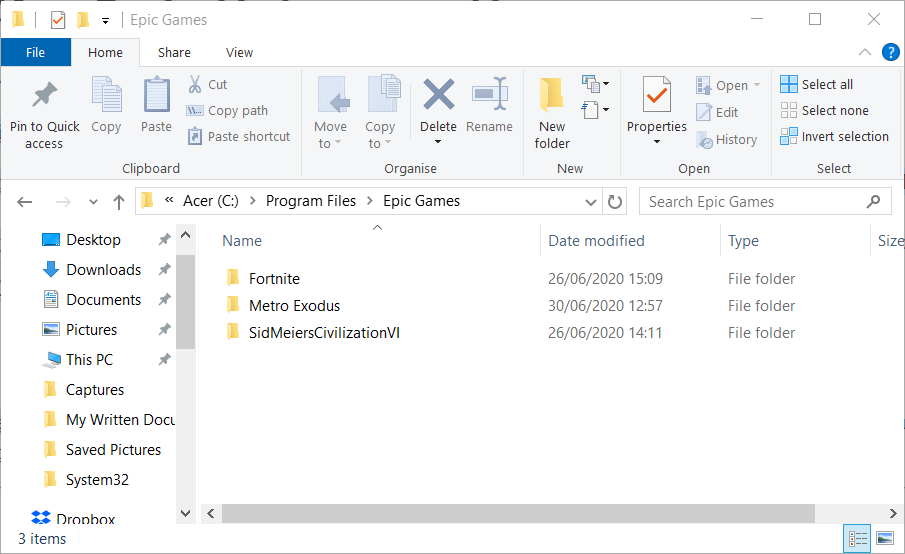
- Recherchez ensuite ces fichiers de jeu dans votre dossier Metro Exodus: Intro.webm, Juridique.webm, et Crédits.webm.
- Modifiez ces titres de fichiers en cliquant dessus avec le bouton droit de la souris, en sélectionnant Renommer, et en entrant .vieux à la fin du nom du fichier. Les fichiers doivent être intro.webma.old, legal.webm.old, et crédits.webm.old.
Ce correctif fonctionnera si vous obtenez l'écran noir de Metro Exodus après l'introduction du jeu.
2. Redémarrez Metro en mode sans échec
- appuie sur le Autre + F4 touche de raccourci lorsque l'écran Metro devient vide.
- Ensuite, faites un clic droit sur votre Barre des tâches et sélectionnez Gestionnaire des tâches.
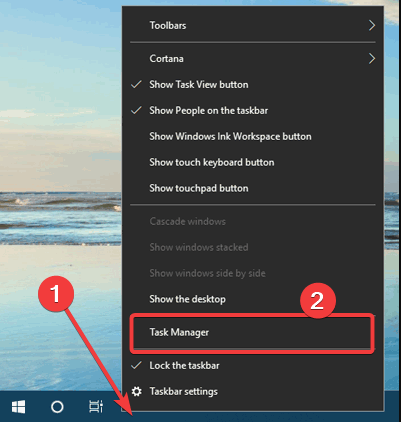
- Clique le Métro. Exode.exe processus dans la liste des processus, puis sélectionnez le Tâche finale option.
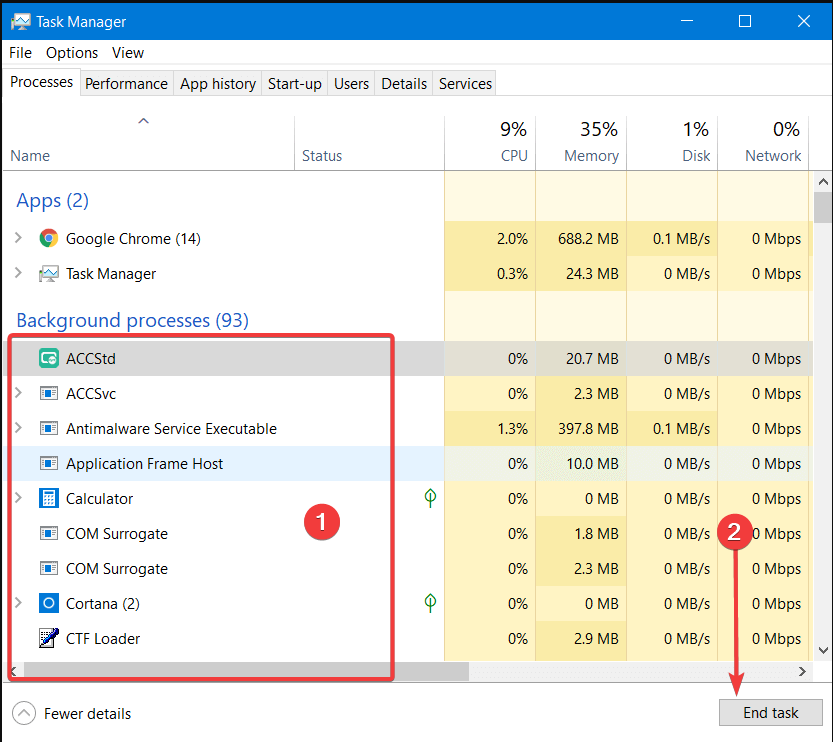
- Cliquez maintenant Processus final dans la fenêtre de la boîte de dialogue pour terminer le jeu.
- Cliquez sur Oui dans la boîte de dialogue Metro Exodus pour ouvrir le jeu en mode sans échec.
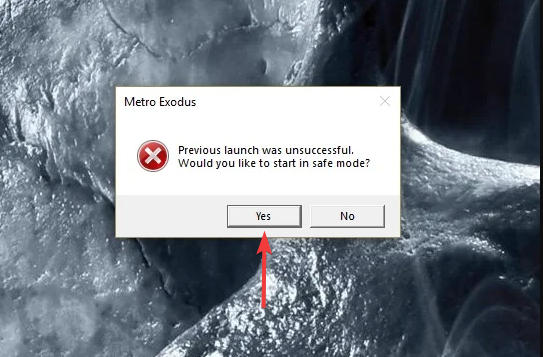
- Ensuite, cliquez sur le Choix case, et sélectionnez Vidéo.
- Sélectionnez le DX 11 (DirectX 11).
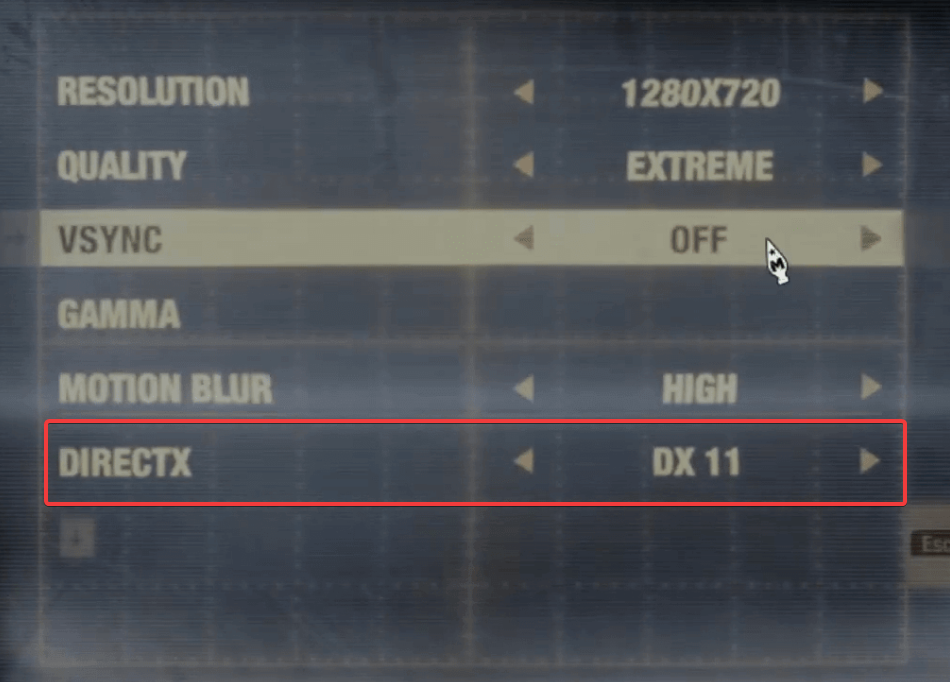
Ce correctif fonctionnera également si vous obtenez l'écran noir de Metro Exodus après l'introduction du jeu.
3. Exécuter en mode fenêtre
- Lancez Steam.
- Cliquer sur Bibliothèque.
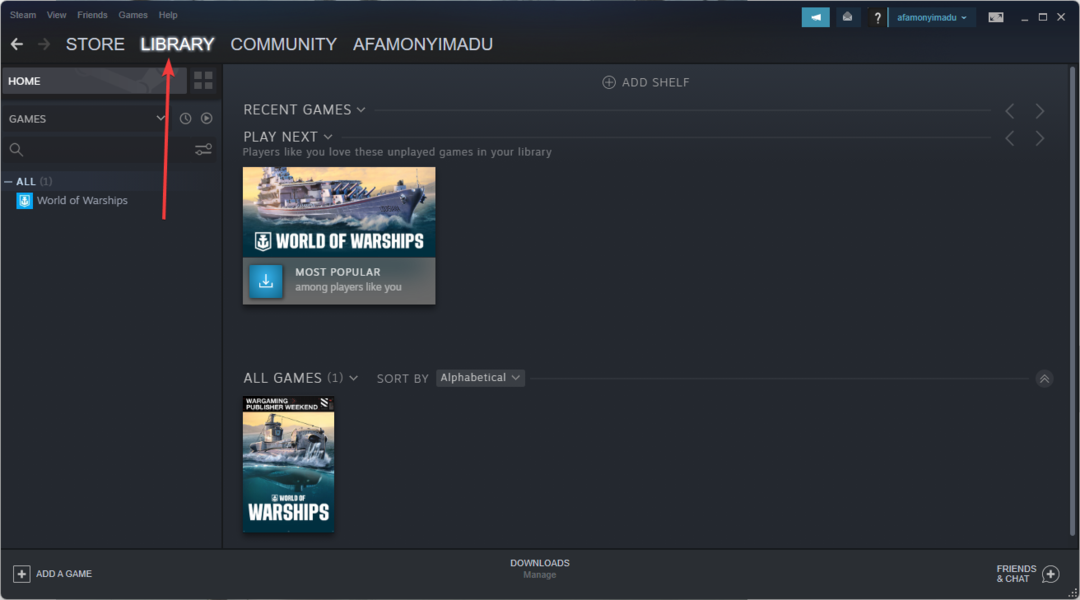
- Faites un clic droit sur le jeu Metro Exodus et cliquez sur Propriétés.
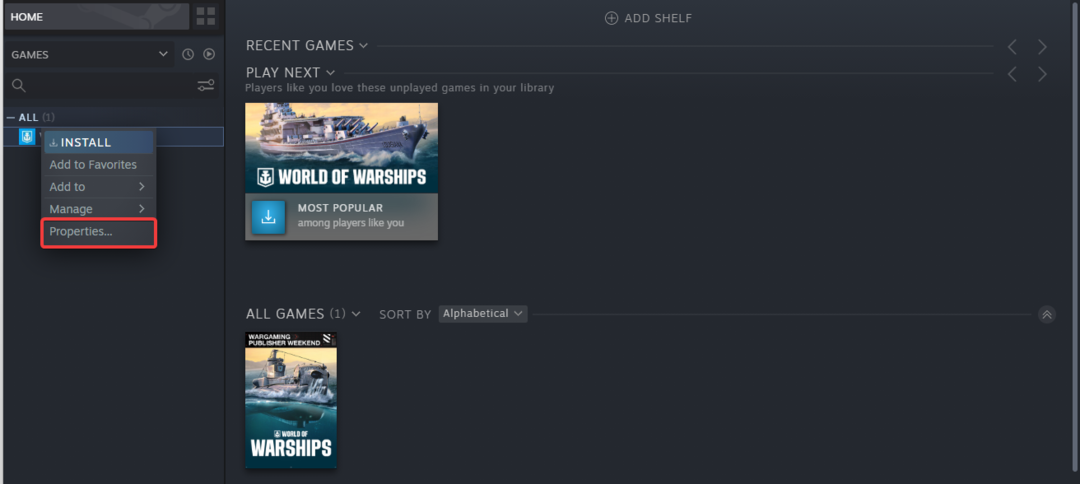
- Sous la saisie des options de lancement -fenêtré.
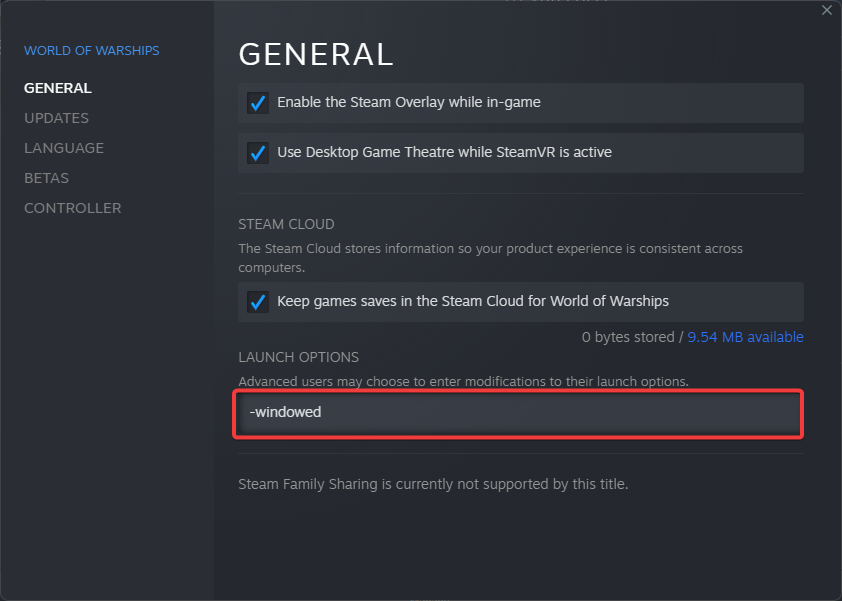
Sinon, suivez les étapes ci-dessous :
- appuie sur le Autre + Entrer raccourci clavier au démarrage d'Exodus.
- Ensuite, sélectionnez options, alors Vidéo pour ouvrir les paramètres graphiques du jeu.
- Ensuite, sélectionnez une résolution pour le jeu qui correspond à la résolution de votre bureau Windows.
Si vous rencontrez l'écran noir Metro Exodus au lancement, ce correctif devrait fonctionner.
- Échec du chargement des messages: comment corriger cette erreur Discord
- Le mode Big Picture de Steam plante? 9 correctifs
- Mortal Kombat 1 arrive officiellement le 19 septembre
- Erreur 0xa3ea00c9: comment résoudre ce problème d'installation d'EA Play
- Recherche de gamertag Xbox: comment trouver n'importe quel joueur
- Ouvrez ce dossier Steam:
C:\Jeux Steam\steamapps\common\Metro Exodus - Ouvrez le Benchmark.exe déposer.
- Réduisez votre configuration de résolution pour le jeu avec l'utilitaire de référence.
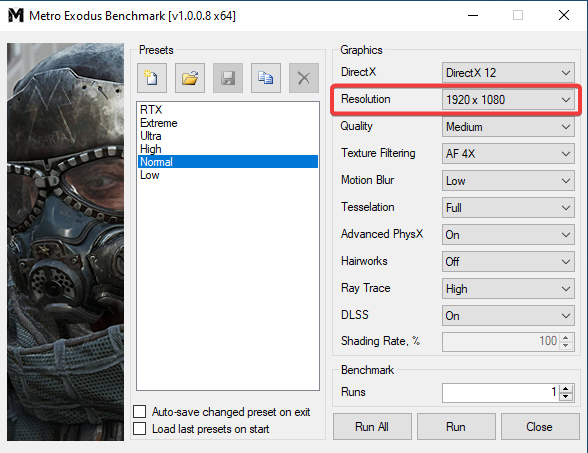
Ce correctif fonctionnera si vous rencontrez le flash de l'écran Metro Exodus.
Voici quelques-uns des correctifs confirmés pour le problème d'écran vide d'Exodus. Espérons que les futures mises à jour de correctifs pour Exodus corrigeront les bogues ci-dessus.
En attendant, n'hésitez pas à partager votre expérience avec nous en utilisant la section des commentaires ci-dessous.


